随着科技的不断发展,我们的电脑系统也需要不断更新和升级。安装XP系统是很多人的选择,但是传统的光盘安装方式不仅繁琐,还容易出现问题。本文将为大家介绍一...
2025-07-29 208 盘安装系统
在电脑使用过程中,时常会遇到需要重新安装系统的情况。而使用U盘安装Win7系统,不仅快速方便,还能节省光盘资源。本文将为您详细介绍使用U盘安装Win7系统的步骤,帮助您轻松搞定系统安装。

一、准备工作:检查U盘容量和电脑配置
在开始安装前,首先需要准备一支容量大于4GB的U盘,并确保电脑符合Win7系统的最低配置要求。
二、下载Win7系统镜像文件并制作启动U盘
1.在官方网站下载Win7系统镜像文件,并保存到电脑中的一个目录中。

2.使用第三方软件(如UltraISO)将镜像文件写入U盘,制作成启动盘。
三、设置电脑BIOS以从U盘启动
1.关机后,插入制作好的启动U盘。
2.开机时按下相应的按键(一般是Del或F2)进入BIOS设置界面。
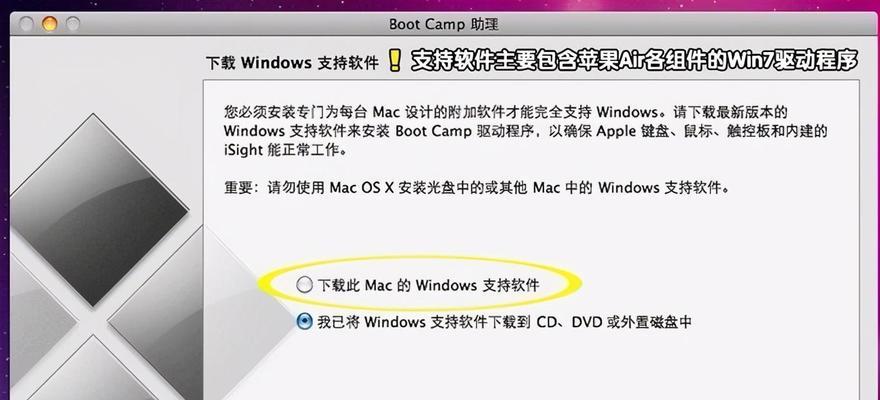
3.找到启动选项,将U盘设为第一启动项。
四、重启电脑并进入系统安装界面
保存设置后,重启电脑。此时系统将会自动从U盘启动,并进入Win7系统安装界面。
五、选择语言、时区和键盘布局
在安装界面上选择所需的语言、时区和键盘布局,并点击“下一步”。
六、点击“安装”开始系统安装
在安装界面上点击“安装”按钮,开始进行Win7系统的安装。
七、阅读并接受许可协议
在安装过程中,您需要阅读并接受Win7系统的许可协议,以继续安装。
八、选择安装类型(新建或升级)
根据个人需求,选择“自定义(高级)”以进行全新安装,或选择“升级”以保留个人文件和设置。
九、选择安装位置和分区
在接下来的界面中,选择安装Win7系统的位置和分区,并点击“下一步”。
十、系统安装及文件拷贝过程
系统将开始进行文件的拷贝和安装过程,请耐心等待。
十一、设置用户名和计算机名
在安装过程中,您需要设置一个用户名和计算机名,并设置密码(可选)。
十二、完成安装并进行初始化设置
系统安装完成后,按照向导的提示进行初始化设置,包括时区、网络设置等。
十三、安装驱动程序和更新系统
完成初始化设置后,及时安装显卡、声卡等驱动程序,并更新系统补丁以确保系统的正常运行。
十四、安装常用软件和配置个性化设置
根据个人需求,安装常用软件并进行个性化设置,以满足个人使用习惯。
十五、
通过本文的指导,相信您已经成功使用U盘安装了Win7系统。使用U盘安装系统不仅简单方便,还能快速完成安装过程。希望本教程对您有所帮助!
标签: 盘安装系统
相关文章
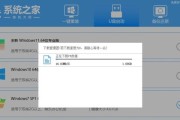
随着科技的不断发展,我们的电脑系统也需要不断更新和升级。安装XP系统是很多人的选择,但是传统的光盘安装方式不仅繁琐,还容易出现问题。本文将为大家介绍一...
2025-07-29 208 盘安装系统
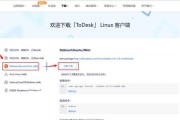
在电脑使用过程中,有时我们需要重新安装操作系统,而使用U盘安装Win8系统是一种方便快捷的方法。本文将详细介绍如何使用U盘安装Win8系统,让您能够轻...
2025-07-24 131 盘安装系统

在进行电脑系统重装或更换时,通常需要使用光盘或U盘来安装操作系统。而使用U盘安装系统相比光盘更加方便和快捷。本文将为大家介绍使用系统启动U盘安装系统的...
2025-07-22 217 盘安装系统

在电脑使用过程中,我们难免会遇到需要重新安装操作系统的情况。传统的光盘安装方式已经逐渐被U盘安装取代,因为U盘安装更为简便、快捷。本文将详细介绍如何使...
2025-07-21 135 盘安装系统

在现代社会,笔记本电脑已成为人们生活和工作中必不可少的工具。然而,有时候我们可能需要重新安装操作系统,比如Windows10。而使用U盘安装Win10...
2025-06-26 162 盘安装系统

随着电脑维护和修复的需要,PE系统成为了一款非常实用的工具。本文将为您详细介绍如何将PE系统安装到U盘上,并提供一些实用的技巧和注意事项,帮助您轻松进...
2025-06-17 235 盘安装系统
最新评论